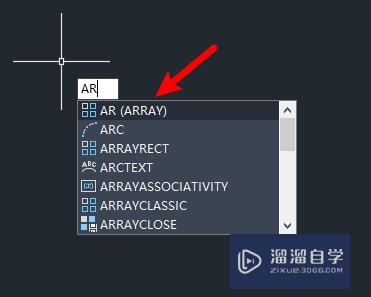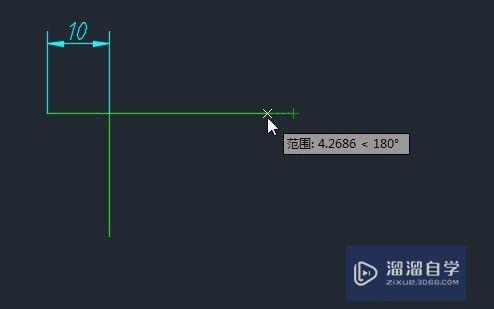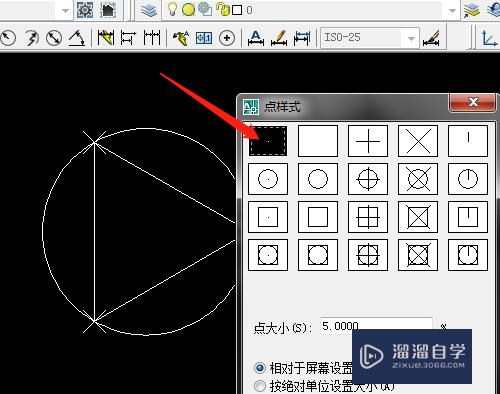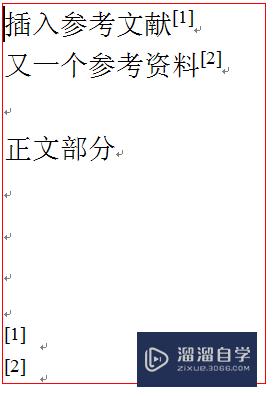怎么使用Photoshop液化功能调整人脸(ps液化人脸)优质
出去玩时。很多人都喜欢拍很多的照片。但是在很多照片中也仅仅能选出几张合适的照片。失败的照片大多是拍的太胖了或者脸部表情不好。学会Photoshop液化你就可以把你不喜欢的照片修成令你满意的了。下面就一起来学习吧。
工具/软件
硬件型号:Mac Air
系统版本:Mac os
所需软件:Photoshop2017
方法/步骤
第1步
Photoshop打开图片。滤镜——液化
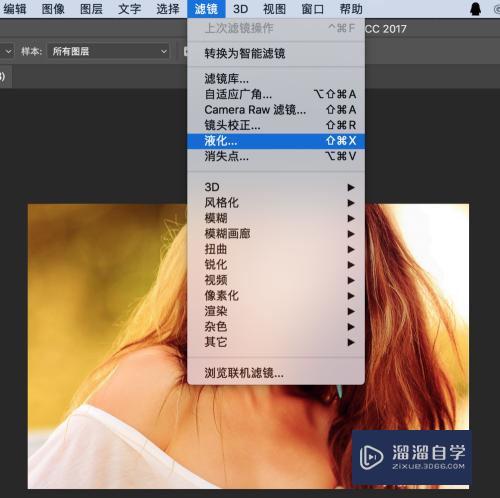
第2步
使用“向前变形工具”就可以做出收敛。尖下巴等操作
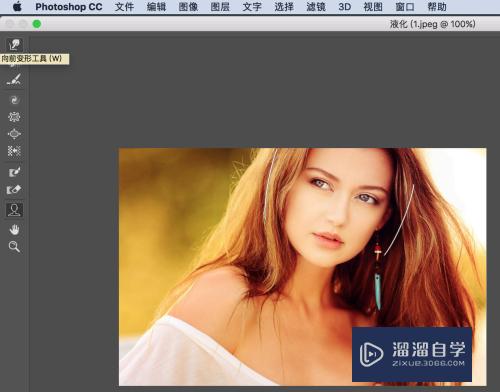
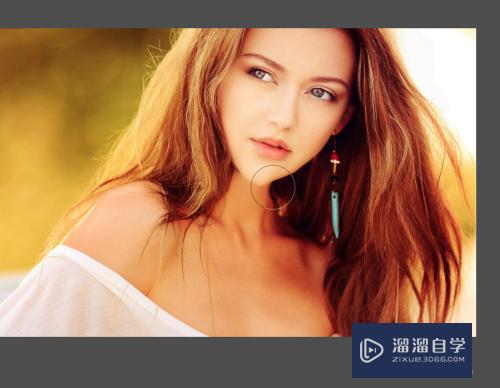
第3步
“重建工具”可以恢复原来图像。“平滑工具”可以变形后使用
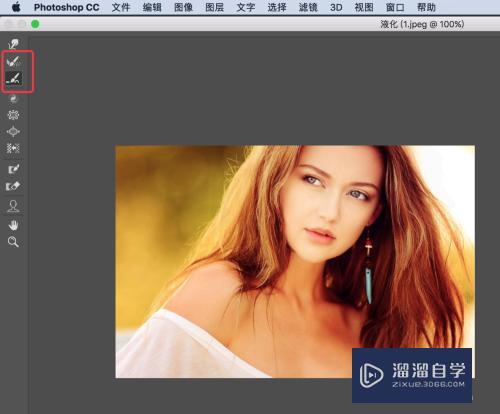
第4步
“顺时针旋转扭曲工具”。“褶皱工具”。“膨胀工具”。“左推工具”大家可以自己试一试
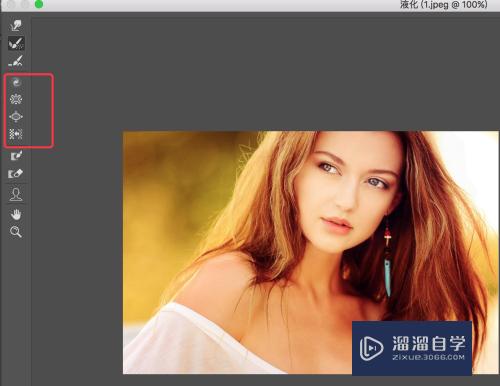
第5步
“冻结蒙版工具”被冻结部分不能改变。可以改变其他部分。蒙版选项可以选择被冻结区域。“解冻蒙版工具”可以取消蒙版
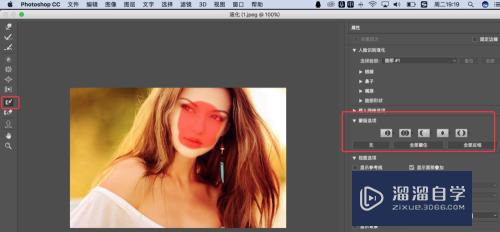
第6步
“脸部工具”可以自动识别脸部。可以使用右侧两部识别液化来调整眼睛。鼻子。嘴唇。脸部形状。也可以调整图像中的点来达到效果
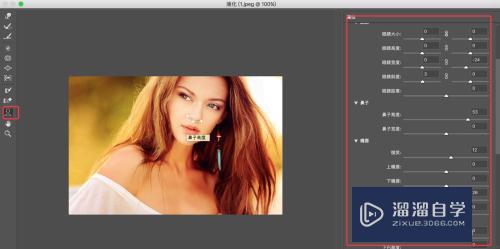
以上关于“怎么使用Photoshop液化功能调整人脸(ps液化人脸)”的内容小渲今天就介绍到这里。希望这篇文章能够帮助到小伙伴们解决问题。如果觉得教程不详细的话。可以在本站搜索相关的教程学习哦!
更多精选教程文章推荐
以上是由资深渲染大师 小渲 整理编辑的,如果觉得对你有帮助,可以收藏或分享给身边的人
本文标题:怎么使用Photoshop液化功能调整人脸(ps液化人脸)
本文地址:http://www.hszkedu.com/61811.html ,转载请注明来源:云渲染教程网
友情提示:本站内容均为网友发布,并不代表本站立场,如果本站的信息无意侵犯了您的版权,请联系我们及时处理,分享目的仅供大家学习与参考,不代表云渲染农场的立场!
本文地址:http://www.hszkedu.com/61811.html ,转载请注明来源:云渲染教程网
友情提示:本站内容均为网友发布,并不代表本站立场,如果本站的信息无意侵犯了您的版权,请联系我们及时处理,分享目的仅供大家学习与参考,不代表云渲染农场的立场!